
Inhaltsverzeichnis:
- Schritt 1: Teileliste und Ausrüstung
- Schritt 2: Verbindungen auf der Prototyping-Platine
- Schritt 3: Laden Sie den Akku auf
- Schritt 4: Laden und testen Sie die Software
- Schritt 5: Motor testen
- Schritt 6: Drucken Sie den Drop-Mechanismus
- Schritt 7: Motor, Batterie und Prototypenplatine zusammenbauen
- Schritt 8: Bauen und befestigen Sie den Fallarm
- Schritt 9: Unabhängigen Modus testen
- Schritt 10: Fliegen
- Schritt 11: Mehr tun
- Autor John Day [email protected].
- Public 2024-01-30 07:15.
- Zuletzt bearbeitet 2025-01-23 12:52.


Einführung
Dieses anweisbare beschreibt, wie man ein Gerät baut, um bis zu drei Parabären von einer Drachenlinie zu fallen. Das Gerät fungiert als drahtloser Zugangspunkt und liefert eine Webseite an Ihr Telefon oder Tablet. Auf diese Weise können Sie den Fall des Parabären kontrollieren. Es liefert auch Höhe und Temperatur in der Fallhöhe. Die Reichweite sollte 100 Meter betragen, die Grenzen von 2,4 GHz Wi-Fi, da der Mechanismus und der Controller garantiert in klarer Luft sind, Sichtlinie voneinander.
Die Arduino-Skizze stützt sich stark auf den hervorragenden Anfängerleitfaden zum ESP8266 von Pieter P. Lassen Sie ihn wissen, dass Sie ihn verwenden.
Schritt 1: Teileliste und Ausrüstung
Liste der Einzelteile
Ich habe mit verschiedenen Anbietern verlinkt.
- ESP8266 basierter Mikrocontroller Wemos mini D1
- Servomotor
- 18650er Akku, vorzugsweise aus dem Müll gerettet (oder ähnliches Li-Ion)
- BMP180 Temperatur-/Drucksensor-Breakout Dies wird im Allgemeinen als veraltet angesehen, ist jedoch günstig erhältlich und passt zu diesem Gerät.
- Prototyping-Platine, 30x40mm oder größer
- 0,1" Kopfleiste, weiblich und männlich
- Stromanschluss und Stecker der JST PH-Serie
- Anschlusskabel
- 3D-gedruckte Startbaugruppe
- Sicherheitsnadel
- Polyesterfaden
Zusätzlich zu den oben genannten Teilen benötigen Sie
- Fallschirmspringen Teddybär, Katze, Hund oder Nagetier
- Drachen heben. Meine ist eine Delta Coyne mit etwa 2m Flügelspannweite
- Wi-Fi-fähiges Gerät zur Steuerung des Bear Dropper
- Batterieladegerät, zum Beispiel TP4056 (einfach suchen, es gibt zahlreiche Anbieter)
Ausrüstung
- Lötkolben
- 3D Drucker
- Epoxidklebstoff
- Pop-Nieter
Schritt 2: Verbindungen auf der Prototyping-Platine



Löten Sie die Anschlüsse auf die Prototyping-Platine, wie in den Abbildungen oben gezeigt. Verwenden Sie das Prototyping-Raster, um die Komponenten auszurichten.
- 6-Pin-Buchsenleiste für eine Seite von Wemos D1 mini 5V, GND, D2 und D1 Pins (Spalte K)
- 2 Pin Buchsenleiste für die andere Seite 3v3 und D8 Pins (Spalte A)
- 4 Pin Buchsenleiste für I2C Bus von BMP180 (Spalte M)
- 3-polige Stiftleiste für Servomotorstecker (Spalte L)
- 2-poliger JST-Anschluss für Batterie (Spalte N)
Mit Anschlussdraht Lötverbindungen für
- Masse zwischen Minuspol des Batteriesteckers, GND des Wemos D1 mini, GND des I2C-Steckers und Masse des Servomotorsteckers
- 5 Volt Spannung zwischen Pluspol des Batteriesteckers, 5V des Wemos D1 mini und Pluspol des Servomotorsteckers (kurzes Kabel in Reihe 01, Spalte K bis N)
- 3,3 Volt Strom zwischen Wemos D1 Mini-Pin 3v3 und VCC des I2C-Anschlusses (gelbes Kabel)
- serieller Takt zwischen Wemos D1 Mini-Pin D1 und SCL des I2C-Anschlusses (Reihe 6 Spalte L bis N)
- serielle Daten zwischen Wemos D1 Mini-Pin D2 und SDA des I2C-Anschlusses (Reihe 7 Spalte L bis N)
- Servosteuerung zwischen Wemos D1 Mini Pin D8 und Steuerung des Servomotors (weißes Kabel)
Pin D4 wäre schön für die Motorsteuerung, hat aber eine LED drauf. Wenn wir es verwenden, können Sie nicht auf das Wemos D1 hochladen, während es verbunden ist.
Schritt 3: Laden Sie den Akku auf

Ich benutze einen alten Lithium-Ionen-Kamera-Akku, der leicht war und das Gerät stundenlang mit Strom versorgte. Ich habe auch einen schwereren 18650-Überschussakku verwendet, der aus einem ausgefallenen Laptop-Akku für eine längere Lebensdauer gerettet wurde.
Das Aufladen dieser Batterien ist ein anderes Thema, aber nicht schwierig. Ich habe eine kompatible JST-Buchse an ein TP4056-Ladegerät gelötet und das andere Ende an eine USB-Stromquelle angeschlossen.
Ich färbe die Seiten der JST-Anschlüsse mit rotem und schwarzem Sharpie, um die Polarität anzuzeigen.
Da Sie ziemlich viel ein- und ausstecken werden, sollten Sie die Unebenheiten am Stecker, die eine feste Verbindung herstellen, etwas abrasieren. Es ist einfach, die Drähte aus dem Stecker zu ziehen, wenn eine zu enge Verbindung hergestellt wird.
Schritt 4: Laden und testen Sie die Software
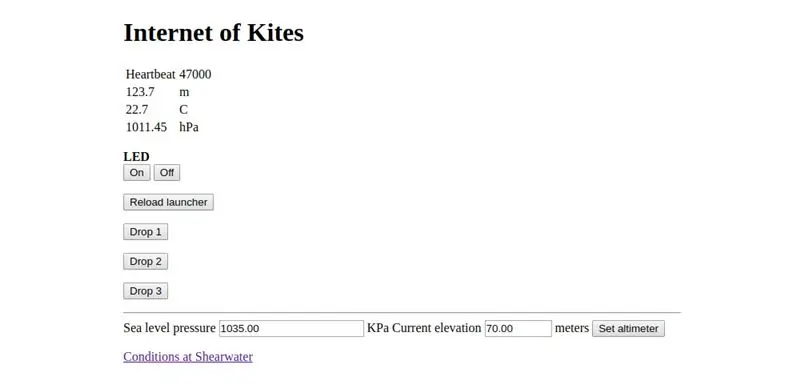
- Navigieren Sie zu
- Holen Sie sich die Arduino-Skizze KBD3.ino
- Legen Sie optional Ihre Zugangspunktinformationen in den Zeilen 19 und 20 fest
- Kommentieren Sie zum Testen das #define in Zeile 313 aus. Dadurch wird der Code kompiliert, um Ihr lokales drahtloses Netzwerk zu verwenden
- Stellen Sie Ihre Netzwerkinformationen auf den Linien 332, 333 und 337 ein
- Schließen Sie das Wemos D1 mini alleine an. Noch nicht in der Schaltung.
- Kompilieren und laden Sie die Skizze
- Navigieren Sie von Ihrem Telefon, Tablet oder Computer zu der statischen IP-Adresse, die Sie in Zeile 332 festgelegt haben
- Sie sollten eine Anzeige ähnlich der obigen Bildschirmaufnahme erhalten
- Versuchen Sie, die LED ein- und auszuschalten
- Trennen Sie das Wemos D1, stecken Sie es in Ihr Prototyp-Board (mit nichts anderem) und schließen Sie es wieder an. Halten Sie einen Finger auf den Komponenten auf der Platine. Wenn etwas heiß wird, unterbrechen Sie sofort die Stromversorgung und überprüfen Sie Ihre Verkabelung.
- Wenn Komponenten kühl bleiben oder nur warm werden, aktualisieren Sie Ihren Browser und versuchen Sie es erneut.
- Trennen Sie die Verbindung erneut, setzen Sie das BMP180-Modul ein und wiederholen Sie den Test.
- Der Höhenmesser sollte nun einen vernünftigen Wert anzeigen. Versuchen Sie, das Gerät vertikal zu bewegen und beobachten Sie die Höhenänderung. Halten Sie das Teil in Ihrer Hand und beobachten Sie den Temperaturanstieg. Pusten Sie auf den BMP180 und beobachten Sie, wie die Temperatur sinkt.
Schritt 5: Motor testen
Verbinden Sie den Servomotor mit dem dreipoligen Stecker neben den 5V- und GND-Pins.
Stellen Sie sicher, dass die Servoverbindung korrekt ist. Das 5-Volt-Kabel ist normalerweise rot, die Masse ist braun oder schwarz und die Steuerung weiß oder orange. Ich musste die Plastiklaschen am Dupont-Anschluss vorsichtig hochhebeln und die Positionen der 5V- und Masseanschlüsse für eines meiner Servos tauschen. Der Stecker eines anderen Servomotors war in Ordnung.
Schließen Sie die Stromversorgung wieder an und testen Sie erneut. Sie werden riechen, wie das Servo stirbt, wenn es falsch verdrahtet ist. Es kann sich bewegen, wenn die Skizze startet.
Versuchen Sie, den Motor zwischen den Reload Launcher, Drop 1, 2 und 3 Positionen zu bewegen, indem Sie auf diese Schaltflächen klicken.
Schritt 6: Drucken Sie den Drop-Mechanismus


Laden Sie beardrop.stl aus meinem Github-Repository herunter und drucken Sie es mit Ihrem 3D-Drucker aus. Ich habe das Teil mit Freecad entworfen und die Freecad-Quelldatei eingefügt, wenn Sie Änderungen vornehmen möchten.
Kleben Sie den Motor mit Epoxidharz in Position und achten Sie auf die richtige Ausrichtung.
Schritt 7: Motor, Batterie und Prototypenplatine zusammenbauen
Schieben Sie die Prototyping-Platine in das gedruckte Teil. Halten Sie es mit einem Gummiband fest.
Schließen Sie den Motor an.
Schieben Sie eine Batterie unter das Gummiband. Verbinden Sie es noch nicht.
Schritt 8: Bauen und befestigen Sie den Fallarm
Formen Sie den Fallarmbogen aus einer Sicherheitsnadel oder einem ähnlichen steifen, dünnen Stahl. Befestigen Sie es mit Gewinde und Epoxid am Servoarm.
Stellen Sie den Arm so ein, dass er sich durch den Fallmechanismus dreht und die richtige Krümmung hat. Der Radius sollte dem des Torus des Freecad-Modells entsprechen, der 13,5 mm beträgt. Eine Papiervorlage könnte helfen. Dieser Schritt ist mühsam.
Ziehen Sie die Verwendung einer Servo-Sweep-Skizze in Betracht, um die Einstellung des Arms zu erleichtern.
Testen Sie das zusammengebaute Gerät, indem Sie die vier Positionen durchstreichen. Sie sollten sich einstellen können, indem Sie den Fallarm im richtigen Winkel einschrauben. Möglicherweise müssen Sie die Einstellungen in der Arduino-Skizze in den Zeilen 130-133 anpassen.
Wenn Sie den Motor falsch eingeklebt haben, ändern Sie die Reihenfolge der Positionen.
Schritt 9: Unabhängigen Modus testen
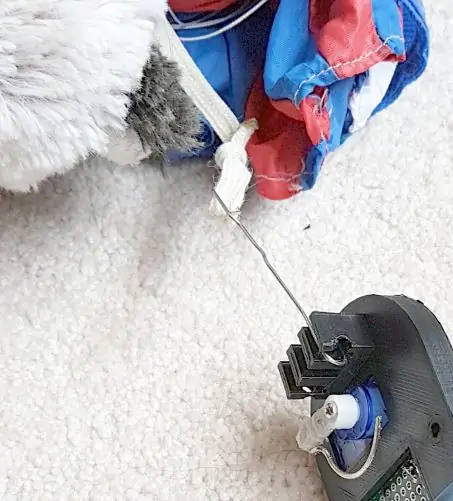
Kompilieren und laden Sie die Skizze im WAP-Modus neu. Dadurch wird ein neuer drahtloser Zugangspunkt erstellt. weiterhin über USB mit Strom versorgt werden. Noch keine Batterie.
Verbinden Sie sich von Smartphone, Tablet, Wireless-fähigem Laptop mit dem in Zeile 321 angegebenen Passwort mit dem "Aloft" Access Point.
Navigieren Sie von Ihrem angeschlossenen Gerät zu 192.168.4.1 und testen Sie die Steuerungswebseite erneut.
Trennen Sie USB und stecken Sie den Akku ein. Verbinden Sie sich erneut mit dem "Aloft"-Netzwerk und testen Sie erneut.
Bewegen Sie den Arm zu Drop 3 und legen Sie eine oder mehrere statische Leinen für Ihre Fallschirmspringer ein. Ich habe eine Schlaufe aus einer Büroklammer verwendet.
Testen Sie die Abwurfaktion.
Schritt 10: Fliegen
Fügen Sie dem gedruckten Gerät einen Arm hinzu oder befestigen Sie es an Ihrer Drachenleine.
Bringen Sie den Drachen in einer stabilen Höhe zum Fliegen und befestigen Sie das Gerät mit dem Parabear. Lassen Sie mehr Leine auf die gewünschte Höhe aus und starten Sie ihn!
Schritt 11: Mehr tun
Ein Line Climber wäre praktisch für wiederholte Starts. Oder eine separate Leine an einer Umlenkrolle, damit Sie das Gerät entlang der Flugleine wieder auf den Boden absenken können.
Ändern Sie die Skizze, um eine bessere Standardhöhe für Ihren Standort zu erhalten. Zeile 139.
Ändern Sie die Webseite in Ihren Standortnamen. Zeile 119.
Empfohlen:
Arduino Auto-Rückfahrwarnsystem - Schritt für Schritt: 4 Schritte

Arduino Auto-Rückfahrwarnsystem | Schritt für Schritt: In diesem Projekt entwerfe ich eine einfache Arduino-Auto-Rückwärts-Parksensorschaltung mit Arduino UNO und dem Ultraschallsensor HC-SR04. Dieses Arduino-basierte Car-Reverse-Warnsystem kann für eine autonome Navigation, Roboter-Ranging und andere Entfernungsr
So deaktivieren Sie die Autokorrektur für nur ein Wort (iOS): 3 Schritte

So deaktivieren Sie die Autokorrektur für nur ein Wort (iOS): Manchmal korrigiert die Autokorrektur möglicherweise etwas, das Sie nicht korrigieren möchten, z. Textabkürzungen beginnen sich in Großbuchstaben zu setzen (imo korrigieren zum Beispiel zu IMO). So erzwingen Sie, dass die Korrektur eines Wortes oder einer Phrase beendet wird, ohne aut zu deaktivieren
Interessante Programmieranleitung für Designer - Bringen Sie Ihr Bild zum Laufen (Teil 2): 8 Schritte

Interessante Programmieranleitung für Designer – Bringen Sie Ihr Bild zum Laufen (Teil 2): Mathematik scheint für die meisten von Ihnen nutzlos zu sein. Die in unserem täglichen Leben am häufigsten verwendete ist einfach Addieren, Subtrahieren, Multiplizieren und Dividieren. Es ist jedoch ganz anders, wenn Sie mit Programm erstellen können. Je mehr Sie wissen, desto mehr wundervolle Ergebnisse werden Sie erhalten
Installieren des Windows-Subsystems für Linux (WSL): 3 Schritte

Installieren des Windows-Subsystems für Linux (WSL): Diese Anleitung soll Benutzern helfen, das Windows-Subsystem für Linux auf ihrem Windows 10-Computer zu installieren. Die spezifische Linux-Distribution, die dieser Befehlssatz verwendet, heißt Ubuntu. Schauen Sie hier für eine Übersicht über die verschiedenen Linux
So erstellen Sie eine UML für Java in Microsoft Visio: 4 Schritte

So erstellen Sie eine UML für Java in Microsoft Visio: Das Erstellen einer UML kann zunächst etwas einschüchternd wirken. Es gibt viele komplizierte Notationsstile, und es kann sich anfühlen, als gäbe es keine guten Ressourcen, um eine lesbare und genaue UML zu formatieren. Microsoft Visio macht jedoch das Erstellen einer UML-Qu
